Отказ от ответственности: некоторые страницы этого сайта могут содержать партнерскую ссылку. На нашу редакцию это никак не влияет.
Когда дело доходит до сбора всех ваших любимых развлечений в одном месте, нет ничего лучше, чем Kodi. Но как утилита с открытым исходным кодом Kodi может подвергнуть вас воздействию вредоносных программ, которые могут быть скрыты в некоторых ваших надстройках, особенно в тех, которые еще не одобрены Team Kodi. Кроме того, вы не сможете транслировать весь свой любимый контент из-за географических ограничений.
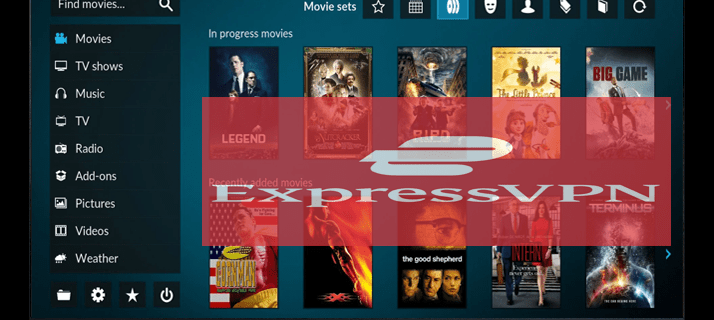
К счастью, хороший VPN может помочь вам преодолеть эти и другие трудности. Эта статья покажет вам, как использовать VPN с Kodi, чтобы вы могли безопасно и анонимно вести потоковую передачу, где бы вы ни жили.
Оглавление
Как использовать VPN с Коди
Kodi — это пакет развлекательного программного обеспечения с открытым исходным кодом, предназначенный для объединения всех ваших цифровых медиафайлов в одном месте. Он объединяет все ваши развлекательные источники в единый непревзойденный пакет, включая локальные носители информации, гигантов потоковой передачи в Интернете, таких как YouTube и Netflix, и телеканалы в прямом эфире со всего мира.
Ограниченное предложение: 3 месяца БЕСПЛАТНО!
Вдобавок ко всему, Kodi имеет простой интерфейс, который поможет вам мгновенно найти все, что вам нужно. Если вы хотите слушать музыку, смотреть фильм или слушать онлайн-радио, вы найдете все вкладки на главной странице приложения.
При всех своих преимуществах использование Kodi без VPN не позволяет вам обойти географические ограничения, налагаемые потоковыми платформами, такими как Netflix и YouTube. Это означает, что вы не сможете получить доступ к своим избранным, в зависимости от того, где вы живете.
И хотя Kodi является очень безопасным приложением, оно по-прежнему уязвимо для вредоносных программ, которые могут повредить ваши устройства или даже раскрыть ваши личные данные хакерам и другим третьим лицам. В частности, программное обеспечение с открытым исходным кодом означает, что любой может настроить приложение и создать новые надстройки, которые могут содержать вредоносный код.
Ограниченное предложение: 3 месяца БЕСПЛАТНО!
Но с VPN возможности безграничны.
Виртуальная частная сеть (VPN) — это служба, которая направляет ваши данные через зашифрованный туннель. Таким образом, весь трафик остается защищенным от посторонних глаз, даже при подключении через незащищенные сети, такие как общедоступный Wi-Fi.
Вы также можете использовать VPN, чтобы обмануть свое местоположение и представить его так, как будто вы выходите в Интернет из другой страны, что дает вам доступ к контенту, который может быть заблокирован в вашем регионе.
Ограниченное предложение: 3 месяца БЕСПЛАТНО!
Хороший VPN также защитит вас от любого вредоносного кода, который может быть скрыт в любом из надстроек, которые вы решите использовать в Kodi.
Хотя на рынке существует множество VPN-сервисов, ExpressVPN имеет культ среди пользователей Kodi, потому что он безопасен, надежен и доступен. Кроме того, он поставляется с аккуратным и простым в использовании интерфейсом, который поможет вам настроить сеть, даже если у вас нет опыта работы с сетями.
Во-первых, давайте рассмотрим, как ExpressVPN работает с Kodi на ПК.
Как использовать VPN с Kodi на ПК
Настроить VPN на ПК с помощью ExpressVPN очень просто:
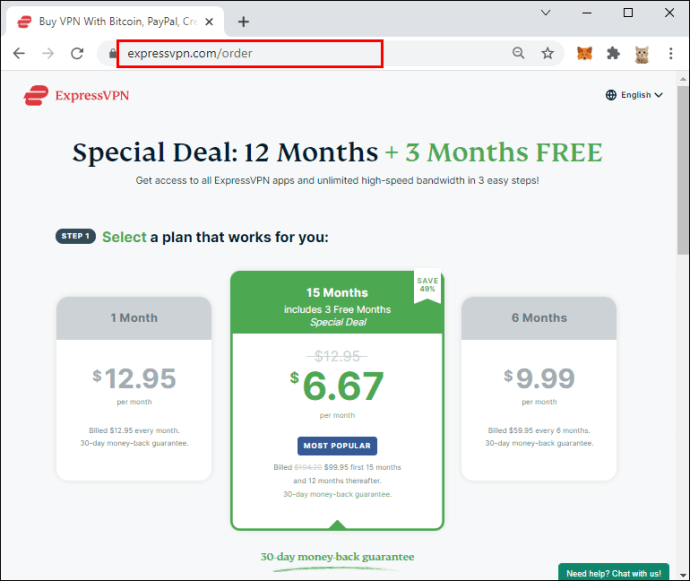
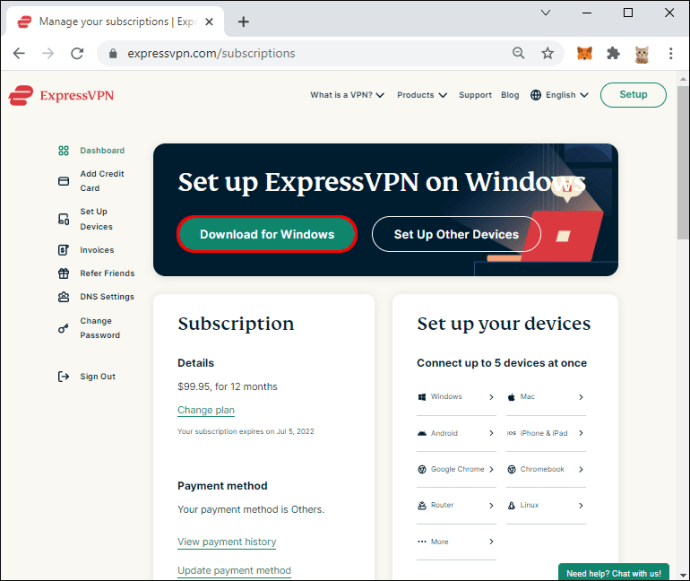
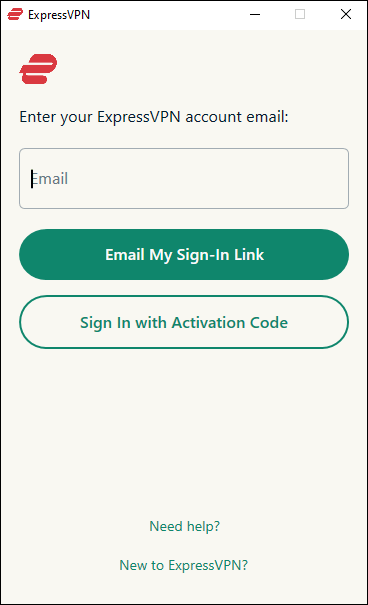
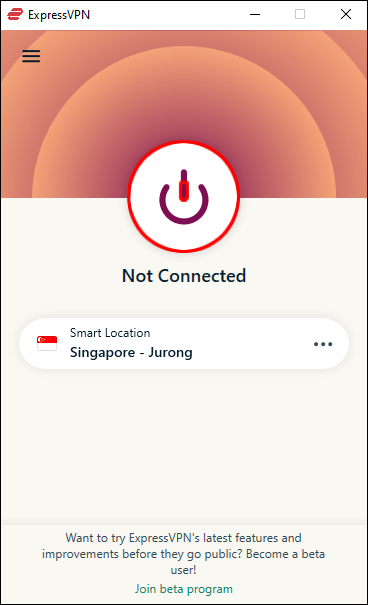
- Затем приложение запустит алгоритм трафика и выберет Smart Server Location; это расположение поможет вам получить максимальную отдачу от службы, оптимизируя скорость, расстояние и задержку.
- Если вам удобно любое местоположение сервера по всему миру, выбор приложения должен работать нормально. Но если вы хотите перенаправить свой веб-трафик на сервер в определенном месте, перейдите к шагу 6.
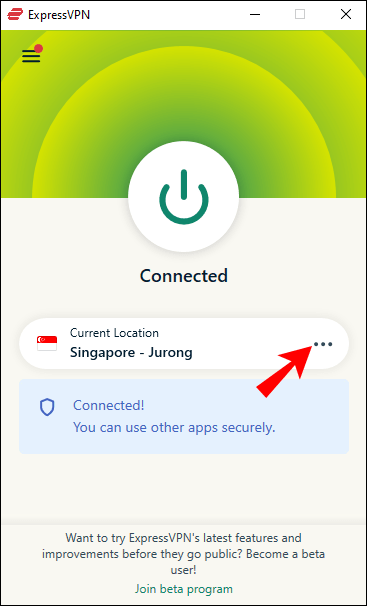
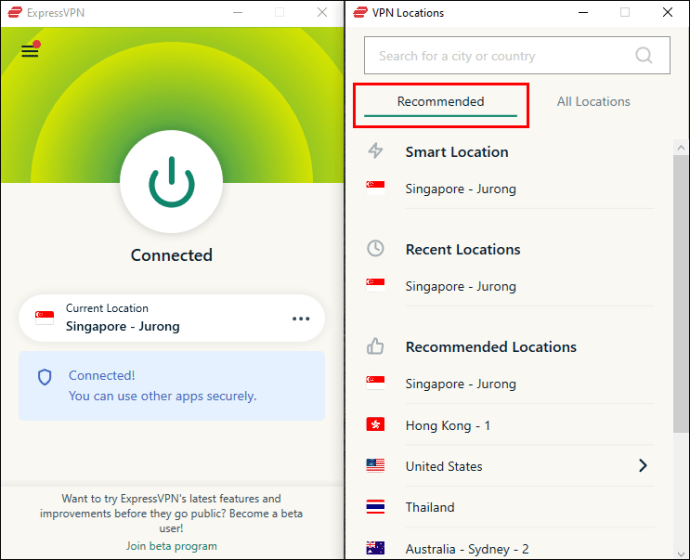
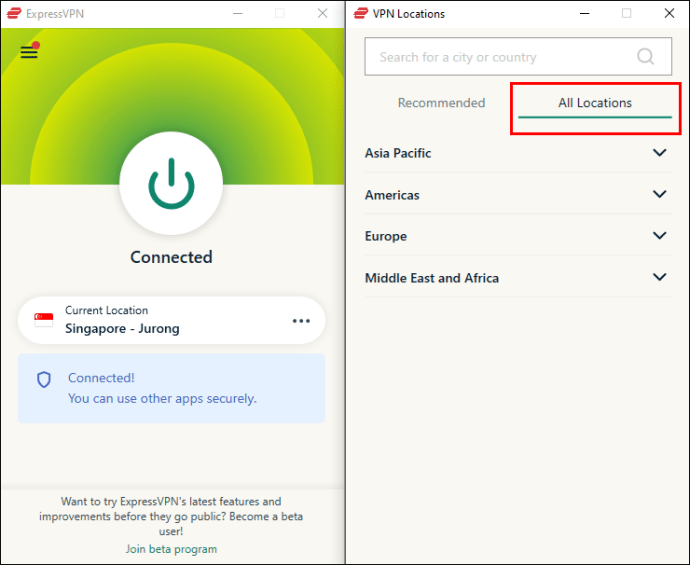
После того, как вы выбрали местоположение сервера, ExpressVPN автоматически берет на себя ваш веб-трафик и начинает направлять все через этот сервер. Теперь вы можете открыть Kodi и начать потоковую передачу радио, музыки или фильмов, не беспокоясь о сохранности и сохранности ваших данных.
Как использовать VPN с Kodi на Mac
С Kodi вы можете наслаждаться любимой музыкой или фильмами, не выходя из своего Mac.
Но чтобы получить максимальную отдачу от программного обеспечения и при этом защитить вашу конфиденциальность и личные данные, вам нужен VPN.
Вот как использовать ExpressVPN с Kodi на Mac:
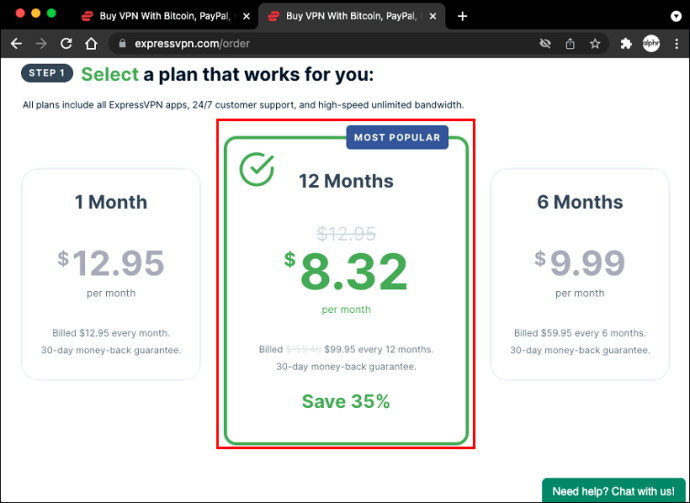
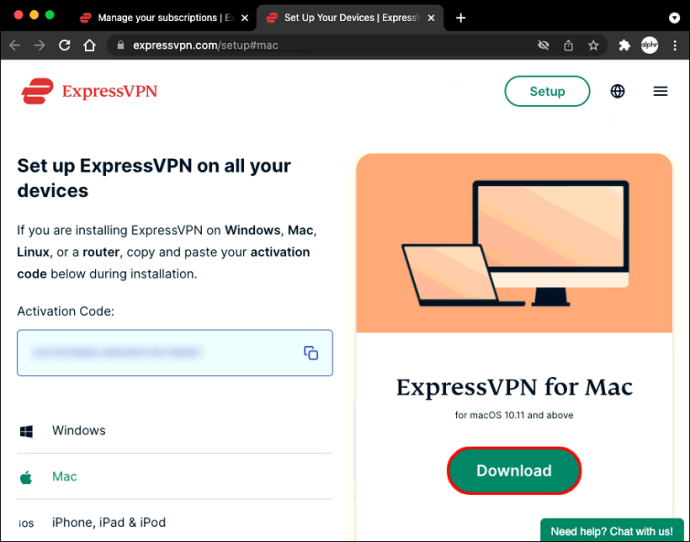
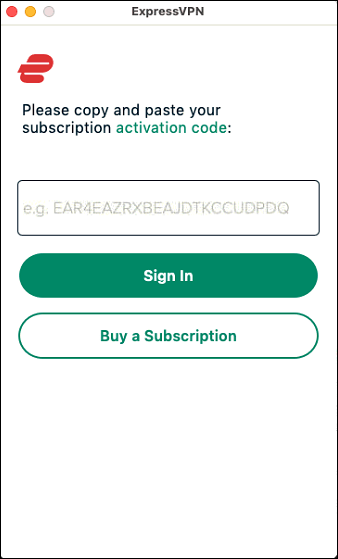
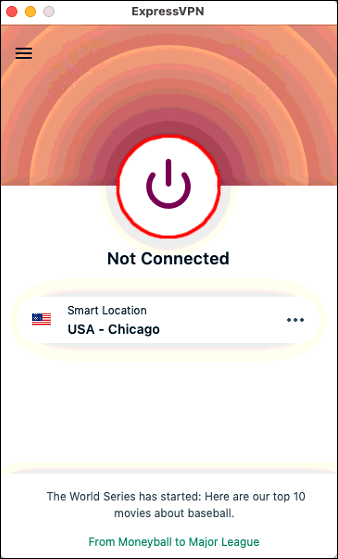
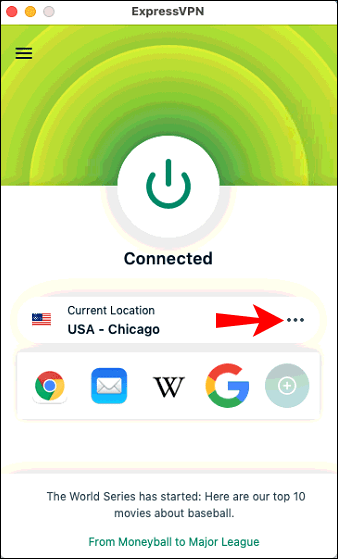
Как использовать VPN с Kodi на Roku
К сожалению, Roku не поддерживает Kodi. Но хорошая новость заключается в том, что с помощью зеркального отображения экрана вы можете транслировать устройство с поддержкой Kodi, такое как ПК или телефон Android, в Roku.
Давайте рассмотрим, как это сделать, если вы транслируете с ПК:
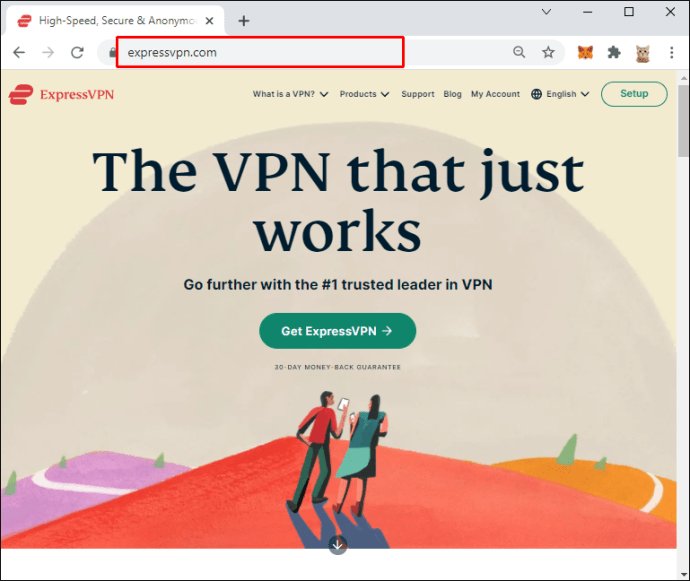
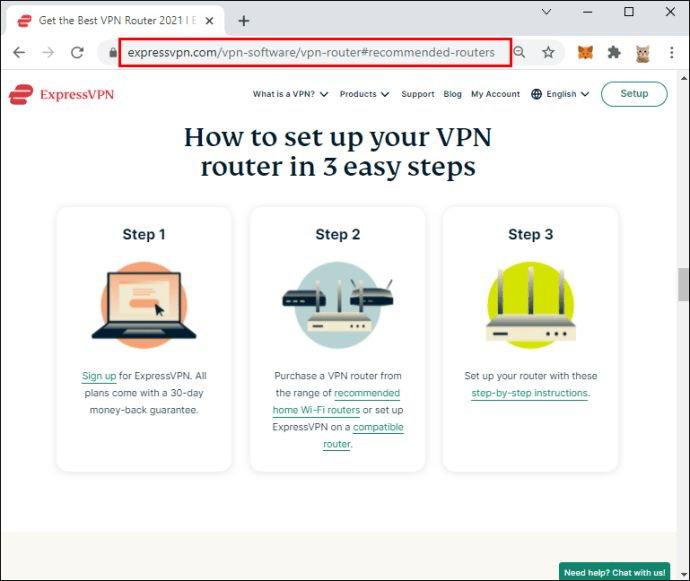
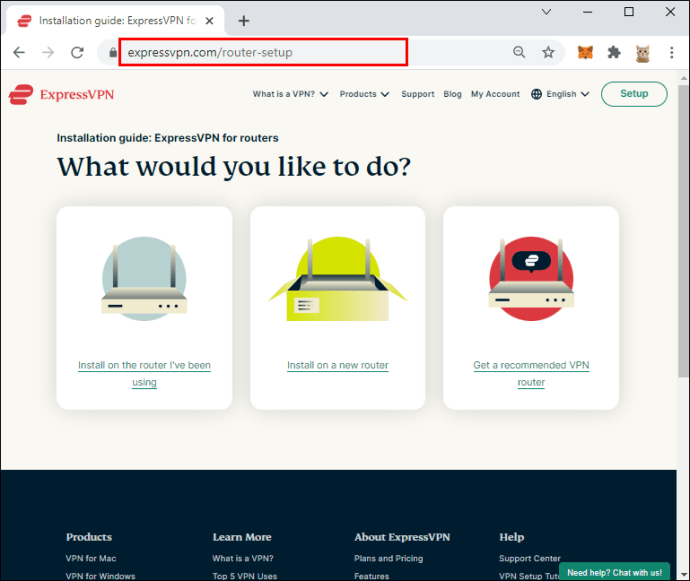
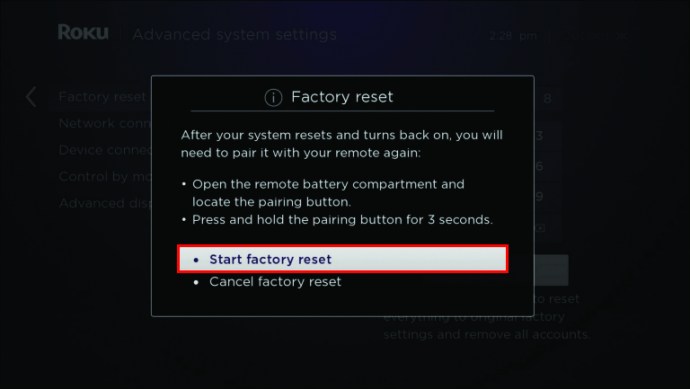
- Откройте «Настройки» на своем ПК и выберите «Устройства».
- Нажмите «Добавить Bluetooth или другие устройства», затем выберите «Беспроводной дисплей».
- Как только ваше устройство Roku появится на экране, нажмите на него, чтобы начать зеркалирование.
Транслируйте безопасно и надежно
Конфиденциальность становится все более серьезной проблемой в современном мире. Поскольку так много аспектов нашей жизни вращается вокруг Интернета, у людей больше возможностей, чем когда-либо, украсть вашу личную информацию и использовать ее в корыстных целях.
Это особенно верно, когда вы используете Kodi на устройстве, имеющем доступ ко всем видам конфиденциальных данных, включая ваш ПК, Mac или медиаплеер Roku.
Для достижения наилучших результатов вам следует использовать ExpressVPN с Kodi. Это не только обеспечивает безопасность ваших данных, но и защищает вас от кражи личных данных и других онлайн-мошенничества. Он защищает вашу конфиденциальность, шифруя весь ваш трафик методами военного уровня, чтобы никто не мог увидеть, что вы делаете в сети.
Вам нравится потоковое содержимое с Kodi? В чем вам помог VPN?
Дайте нам знать в комментариях ниже.

